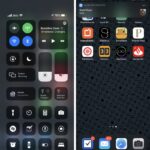Cómo cambiar fácilmente el tono verdadero en el iPhone o iPad con un atajo
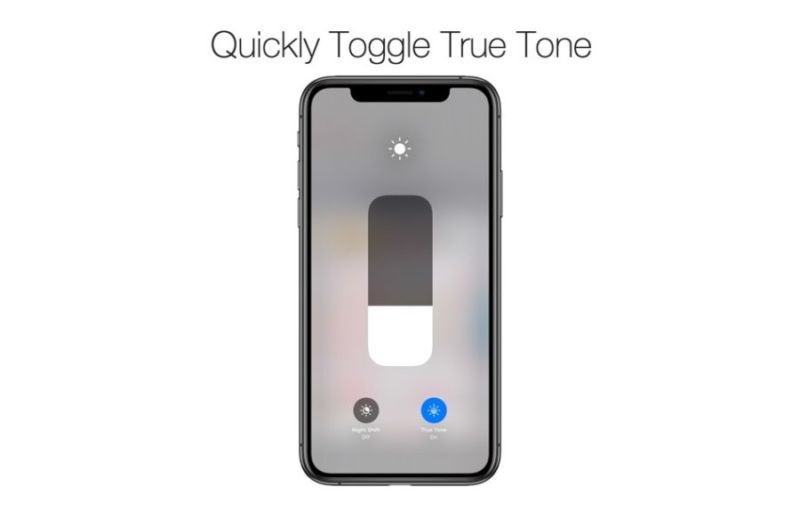
Todos los modelos recientes de iPhone y iPad cuentan con la funcionalidad True Tone. Esta función permite a la pantalla del iPhone ajustar su pantalla en función de las condiciones de luz ambiental. Esto hace que los colores de la pantalla parezcan coherentes con el entorno. Cuando True Tone está en la pantalla, los colores se ajustan en función de los diferentes entornos del teléfono. Por lo tanto, si se encuentra en una habitación con iluminación amarilla, la pantalla se volverá ligeramente amarilla, mientras que en la iluminación fluorescente se volverá blanca.
Mientras que True Tone es una gran característica que hace que la experiencia de usar el iPhone o iPad sea más conveniente y fácil para los usuarios, también puede tener un efecto negativo si usted está haciendo tareas específicas en su dispositivo iOS que requieren precisión de color. Por ejemplo, si está editando una foto, mirando un vestido para comprar en línea o cualquier otra tarea en la que sea importante mirar los colores exactos, tener True Tone activado puede ser problemático.
Puedes desactivar fácilmente la función True Tone de tu iPhone o iPad yendo a Settings> Display & Brightness> True Tone> Off. Sin embargo, este es un proceso de varios pasos que no es agradable de repetir una y otra vez.
Afortunadamente, iOS ofrece una manera fácil de activar o desactivar la funcionalidad True Tone, directamente a través del Centro de Control.
H ere’s how: Acceda al Centro de Control deslizando hacia abajo desde la parte superior derecha de la pantalla. Una vez que tenga el Centro de control en la pantalla, pulse (o pulse durante mucho tiempo en el caso de iPad y iPhone XR) en la barra de brillo. Esto debería revelar una barra de brillo más grande y botones para Night Shift y True Tone. Simplemente pulse sobre el botón True Tone para activar o desactivar la función.
¡Eso es todo! Este es un gran atajo ya que te facilita activar o desactivar True Tone desde cualquier lugar, sin siquiera salir de la aplicación que estás usando actualmente.
>

Marcos Robson es redactor autónomo de Tech&Crumb y redacta los temas de seguridad, privacidad, libertad de información y cultura hacker (WikiLeaks y criptografía). Actualmente trabaja en en Nueva York (Wired).